Conseils pour réparer une installation brisée de Windows 10
Donc, vous avez finalement mis à niveau vers Windows 10, uniquement pourdécouvrez que votre installation est cassée. Le menu Démarrer ne fonctionne pas, les applications ne s'ouvrent pas et ne se bloquent pas et un assortiment de messages d'erreur apparaissent à l'écran. Cela devient un problème courant pour de nombreux utilisateurs. Le processus de mise à niveau, en particulier sur les anciennes installations, est une procédure complexe. Des applications obsolètes ou des pilotes incompatibles peuvent être un facteur contribuant à une installation instable. Avant de commencer et de revenir en arrière facilement, voici quelques conseils pour réparer votre installation Windows 10 défectueuse.
Réparer une installation brisée de Windows 10
Les applications incompatibles sont une raison fréquente pour laquelleLes installations Windows 10 peuvent être endommagées après la mise à niveau. Les utilisateurs ont indiqué qu'ils ne pouvaient pas ouvrir le menu Démarrer ou que le bureau clignotait. Les utilitaires antivirus sont connus pour cela. Vous pouvez essayer de les désinstaller, puis réinstaller une version compatible ou passer à Windows Defender intégré.
Si le menu Démarrer est inaccessible après une mise à niveau, appuyez sur Touche Windows + X puis cliquez sur Programmes et fonctionnalités, sélectionnez votre utilitaire antivirus incompatible, puis désinstallez-le. Vous pouvez également ouvrir la commande Exécuter, appuyez sur Touche Windows + R ensuite type: appwiz.cpl puis appuyez sur Entrée. Si vous ne parvenez pas à charger le Panneau de configuration, essayez d'accéder à l'environnement de récupération, puis démarrez en mode sans échec.
Si le bureau Windows ne se charge pas du tout, alorsil peut y avoir un problème encore plus complexe tel qu'un pilote d'affichage incompatible. Les applications et les pilotes tels que les fichiers audio iCloud et IDT d’Apple peuvent également empêcher le chargement du poste de travail.
Vous pouvez isoler ces problèmes en les désinstallant, puis installez les dernières versions. presse Ctrl + Alt + Suppr sur votre clavier, cliquez sur Déconnexion. À l’écran de connexion, maintenez la touche enfoncée. Décalage sur votre clavier, cliquez sur le bouton d'alimentation,puis cliquez sur Redémarrer. Maintenez le bouton d'alimentation enfoncé pendant que Windows 10 charge l'environnement de récupération. Cliquez sur Dépannage> Options avancées> Paramètres de démarrage> Redémarrer. Appuyez sur la touche 4 pour charger le mode sans échec.

Connectez-vous à votre compte puis procédez à la désinstallation des éléments suivants:
- Antivirus
- Panneau de configuration Apple iCloud
- Pilotes d'affichage - appuyez sur Touche Windows + X > Gestionnaire de périphériques> développez Cartes graphiques, cliquez avec le bouton droit de la souris sur votre carte graphique, puis cliquez sur désinstaller.
- Audio IDT s'il est installé - à partir du Gestionnaire de périphériques, développez Contrôleurs son, vidéo et jeu, cliquez avec le bouton droit de la souris sur Codec audio haute définition IDT, puis cliquez sur désinstaller.
Une fois l'opération terminée, redémarrez en mode normal, puis installez un antivirus compatible ou activez Windows Defender intégré. Procédez à la mise à jour des pilotes pour votre affichage et votre pilote audio.
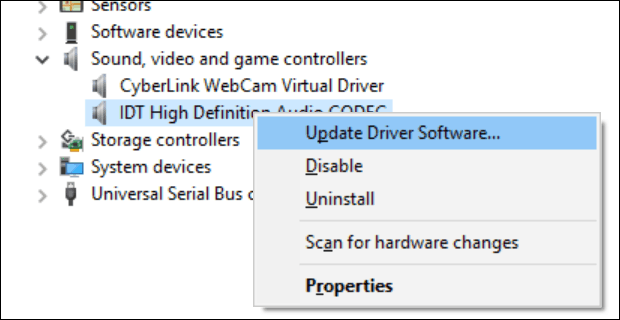
Si le bureau Windows 10 est accessible, mais que lesystème se comporte de manière erratique, il est possible que les fichiers système soient endommagés. Vous pouvez utiliser l'outil Gestion et maintenance des images de déploiement pour corriger les fichiers système corrompus et déterminer le statut du PC.
Profil utilisateur corrompu
Un autre problème commun que vous pourriez rencontrer aprèsla mise à niveau est un profil utilisateur corrompu. Lorsque cela se produit, Windows 10 charge un profil temporaire. Habituellement, la panique s'ensuit, mais il n'y a souvent pas besoin de s'inquiéter, vos fichiers et vos applications sont toujours là. Parfois, le fait de redémarrer plusieurs fois résoudra le problème ou vous devrez créer un nouveau compte utilisateur, puis copier vos fichiers. Votre compte d'utilisateur corrompu se trouve sous C: Utilisateurs. Vous devrez peut-être prendre possession du dossier, puis récupérer vos données.
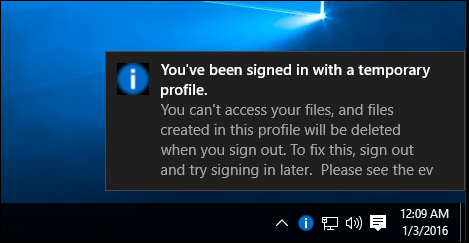
Si vos applications modernes refusent d'ouvrir, vous pourriezbesoin de les mettre à jour. Lancez le Windows Store, puis recherchez les mises à jour. En savoir plus sur l'installation et la mise à jour des applications du Windows Store. Si le Windows Store refuse de s'ouvrir, lancez Windows Update, puis recherchez les dernières mises à jour. Si le problème persiste, essayez alors d'exécuter le dépanneur de Windows Store. presse Touche Windows + Q ensuite type: dépannage puis appuyez sur Entrée.
Tapez windows store dans la zone de recherche, puis cliquez sur le résultat pour lancer le dépannage. Suivez les instructions à l'écran pour résoudre le problème.
Related: Comment réinitialiser les paramètres Microsoft Edge par défaut
L’environnement de récupération Windows 10 comprend unOption de réparation de démarrage, qui peut être utilisée pour résoudre des problèmes de démarrage ou de comportement de Windows. Vous pouvez y accéder de différentes manières: à partir du bureau, cliquez sur Démarrer> Paramètres> Mise à jour et sécurité> Récupération, sous Démarrage avancé, cliquez sur Redémarrer maintenant.
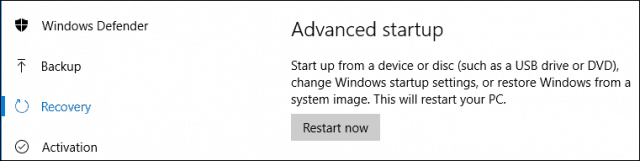
Si vous ne parvenez pas à charger le bureau Windows, àl'écran de connexion, maintenez la touche Maj de votre clavier enfoncée, cliquez sur le bouton d'alimentation, puis sur Redémarrer. Maintenez la touche Maj enfoncée pendant que Windows 10 charge l'environnement de récupération.
Cliquez sur Dépannage> Options avancées> Réparation du démarrage.
Si Windows ne se charge pas du tout, alors vous pouvez essayeren utilisant votre support d'installation Windows 10 pour accéder à l'environnement de récupération. Démarrez à partir du DVD d’installation ou du support USB Windows 10, à l’écran Installer, cliquez sur Répare ton ordinateur
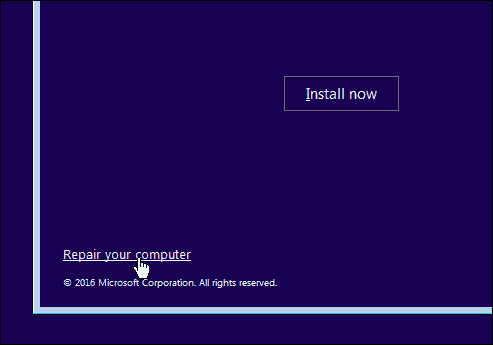
Si vous parvenez à accéder à l'environnement de récupération, attendez que Windows charge le mode de réparation de démarrage.
Cliquez sur votre nom de compte.
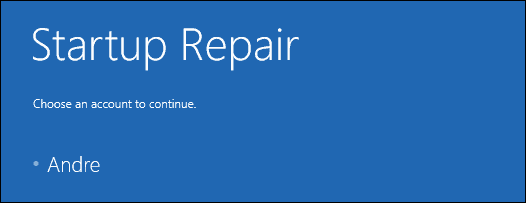
Tapez votre mot de passe.
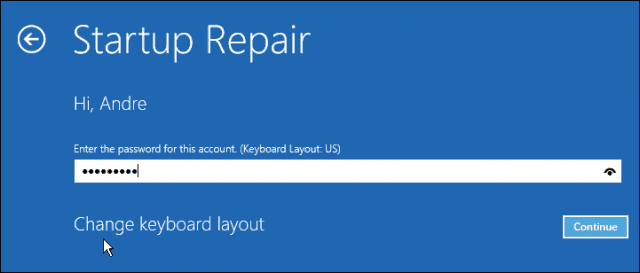
Patientez pendant que Windows 10 tente de résoudre le problème. Une fois l'opération terminée, Windows redémarrera votre ordinateur.
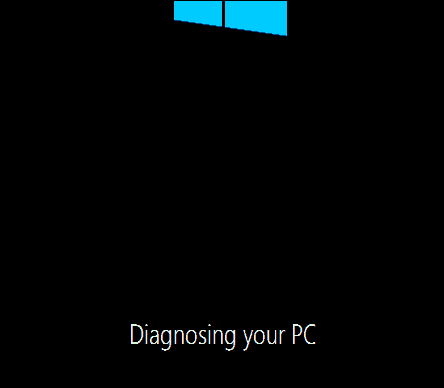
Si vous avez épuisé tout ce qui précède et Windows10 n'améliore pas l'instabilité; alors l'option suivante que vous pourriez vouloir essayer est une mise à niveau de réparation. Une mise à niveau de réparation réinstalle Windows 10 sans supprimer vos applications installées et vos fichiers personnels. Le processus actualisera les fichiers système cassés.
- Téléchargez le dernier fichier ISO Windows 10.
- Double-cliquez sur le fichier ISO pour le monter.
- Lancez la configuration, puis suivez les instructions de l'assistant à l'écran, choisissez l'option Conserver les fichiers, les applications et les paramètres personnels.
- Cliquez sur Suivant pour commencer l'installation.
J'ai vu cette résolution des problèmes avec les applications modernesne lance pas, les composants Windows tels que le .NET Framework ne s’installent pas. La mise à jour anniversaire de Windows 10 offre la possibilité d'effectuer une nouvelle installation en supprimant les pilotes et logiciels OEM fournis. Vous pouvez l'utiliser en dernier recours si une mise à niveau de réparation ne fonctionne pas.

![Recherche sur Google en utilisant un clavier virtuel pour votre langue [groovyNews]](/images/news/search-google-using-a-virtual-keyboard-for-your-language-groovynews.png)







laissez un commentaire